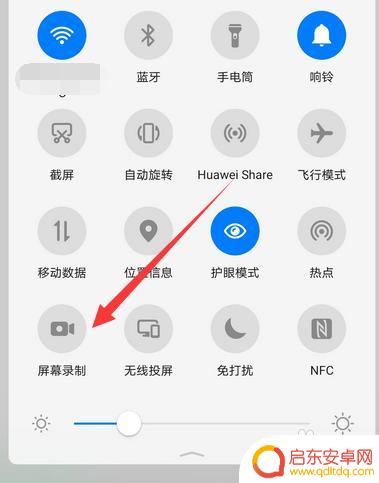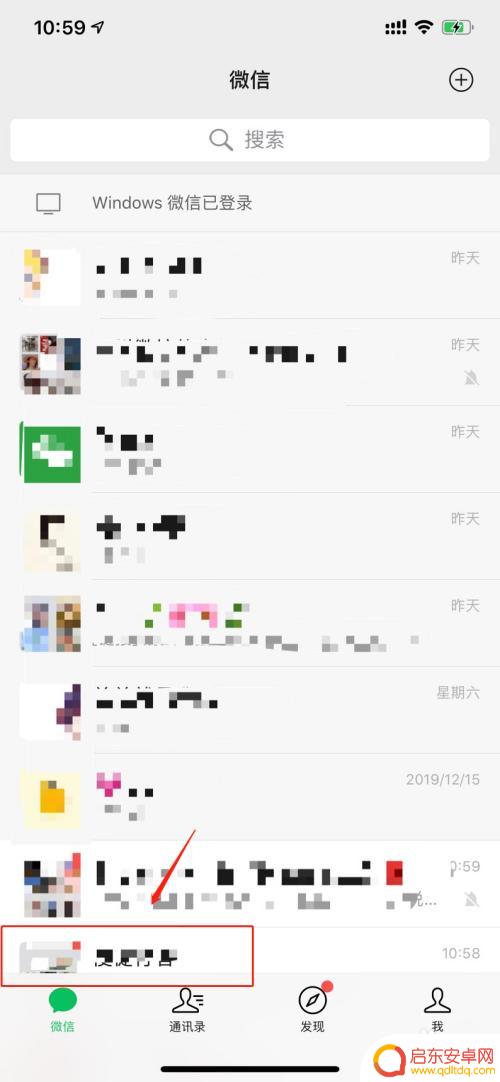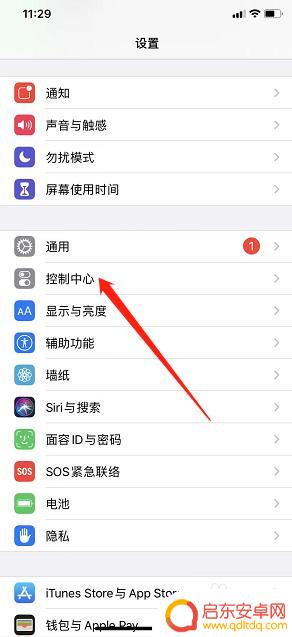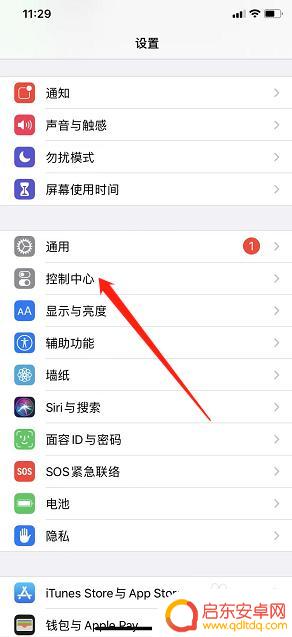手机如何在微信中录屏 微信如何录屏教程
在现今社交媒体的盛行下,微信已成为人们日常生活中不可或缺的沟通工具之一,除了传递文字、语音和图片信息外,微信还提供了丰富的功能,其中之一便是录屏功能。无论是想分享游戏攻略、教学视频,还是记录精彩瞬间,微信的录屏功能都能满足用户的需求。如何在微信中录屏?下面将为大家详细介绍微信的录屏教程,让我们一起来探索吧!
微信如何录屏教程
具体步骤:
1.打开微信,选择需要要录制聊天记录的好友
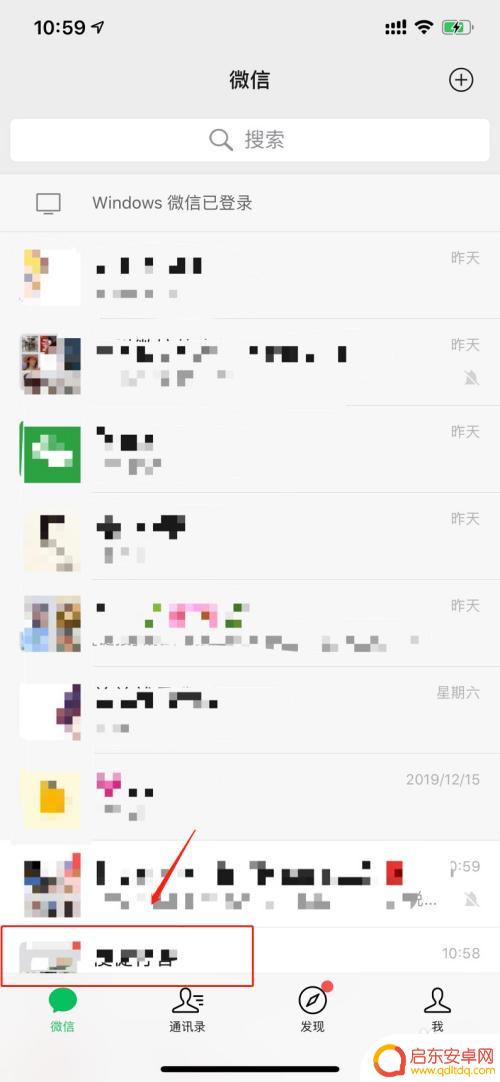
2.打开该好友的对话框

3.进入好友对话框后,手指在屏幕右上方,向下拉,打开手机控制中心

4.点击录屏按钮,并将屏幕向上滑
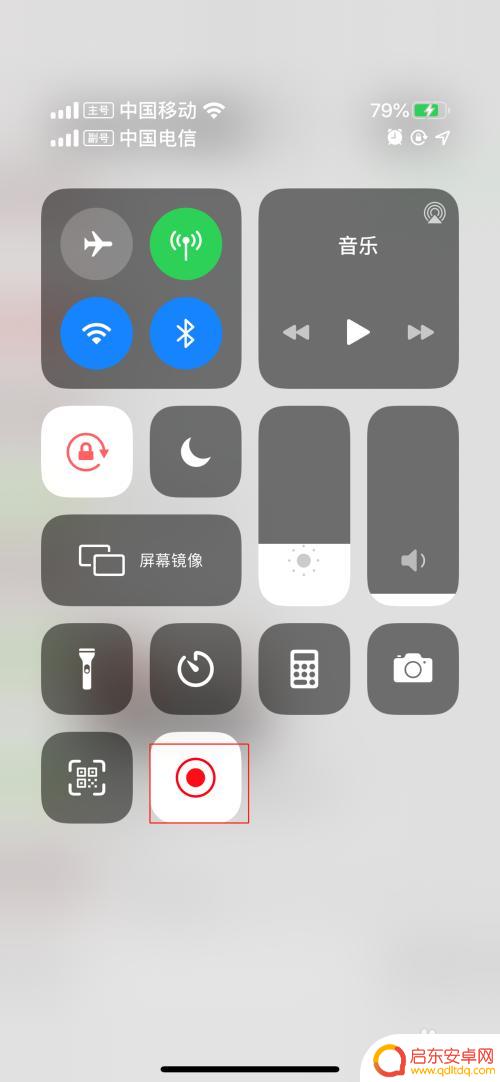
5.在录制过程中,可以用手指按住屏幕慢慢向上滑动。这样可以录制更多的视频
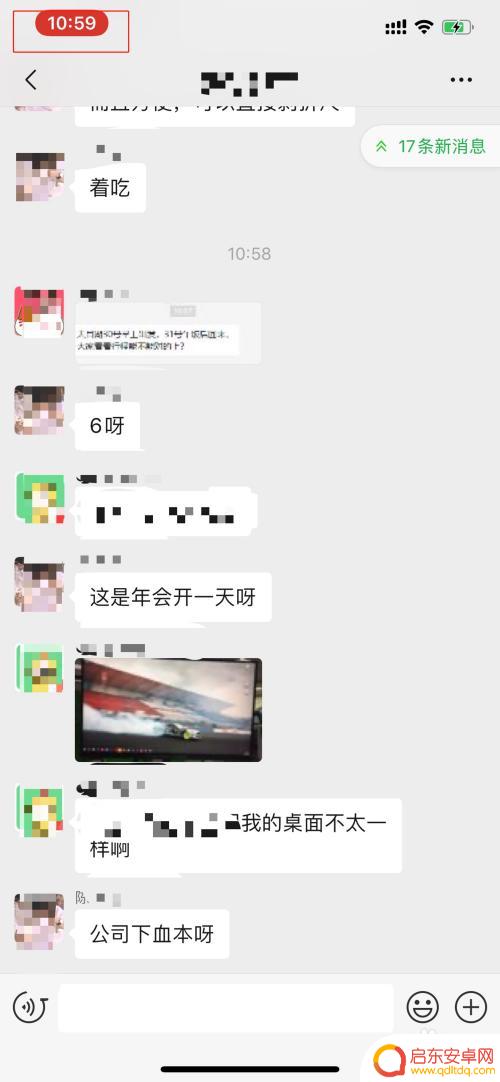
6.录制完成之后,再次拉出控制中心,点击录屏,停止录制
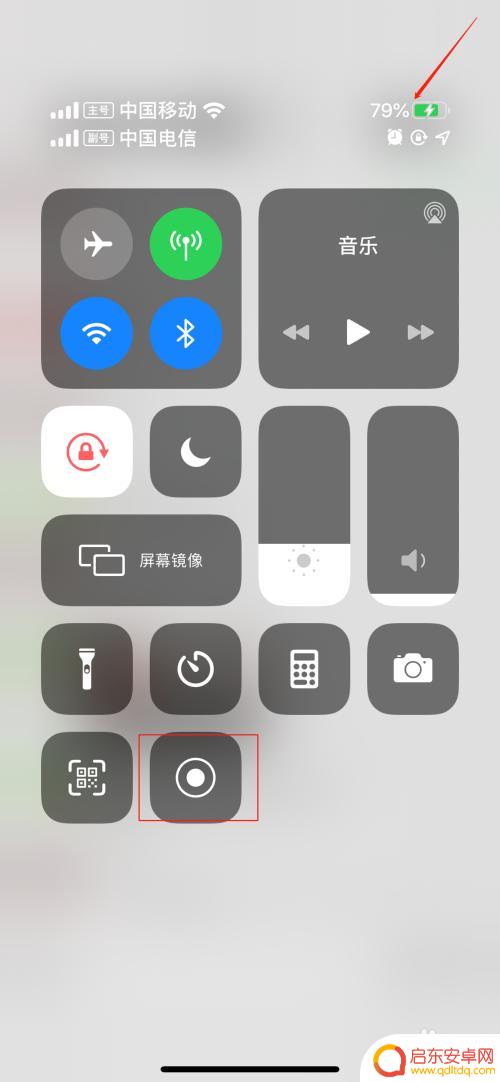
7.录制完成后,可进入照片查看
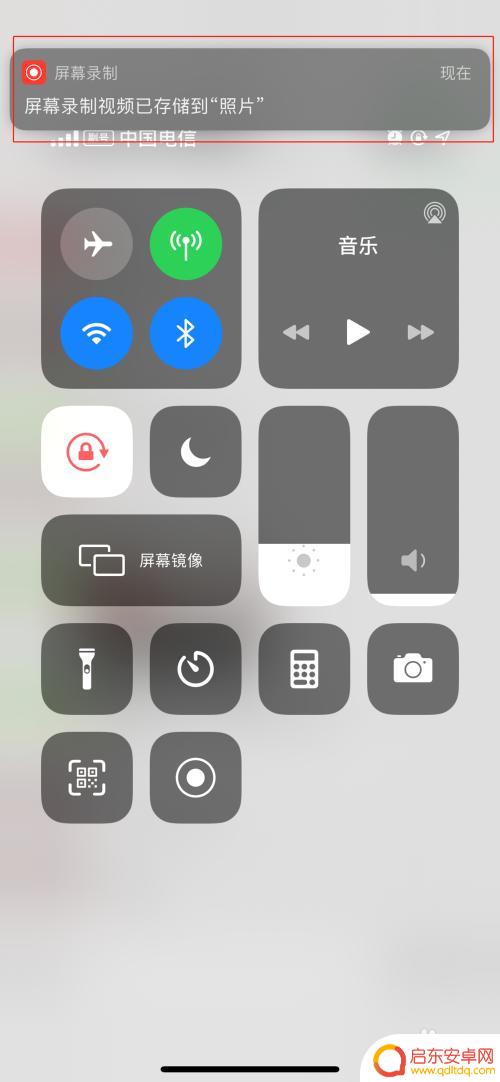
以上就是手机在微信中录屏的全部内容,如果你遇到这种问题,不妨尝试一下小编提供的方法来解决,希望这对大家有所帮助。
相关教程
-
oppo手机怎么微信录屏 微信聊天记录如何保存
随着社交软件微信的普及,手机录屏和保存聊天记录成为了许多用户关注的话题,而对于OPPO手机用户来说,微信录屏和聊天记录保存同样是备受瞩目的功能。OPPO手机如何在微信中进行录屏...
-
如何在微信中录制手机视频 微信如何录屏教程
微信作为全球最受欢迎的即时通讯应用之一,不仅提供了便捷的文字、语音聊天功能,还为用户提供了丰富多样的互动方式,其中录制手机视频和录屏功能是微信中备受欢迎的功能之一。通过录制手机...
-
苹果手机如何截微信聊天记录 苹果手机如何截屏整个聊天记录
如今,微信已经成为人们生活中不可或缺的一部分,而有时候,我们可能需要将重要的微信聊天记录保存下来,对于苹果手机用户来说,截取微信聊天记录并保存成截屏...
-
苹果怎么设置手机微信录制 苹果手机微信视频录屏教程
苹果手机自带的录屏功能让我们可以轻松地录制微信视频,省去了安装第三方应用的麻烦,在手机设置中,只需进入控制中心,找到屏幕录制并添加到控制中心,然后通过长按或点击录屏按钮即可开始...
-
苹果手机微信怎么录像 苹果手机微信视频录屏教程
随着科技的不断进步,苹果手机已经成为了人们生活中必不可少的一部分,作为苹果手机的重要功能之一,微信不仅可以帮助我们与亲朋好友保持联系,还能实现更多的便捷。而在微信中,录像和录屏...
-
苹果手机微信如何截频 苹果手机微信截屏聊天记录技巧
苹果手机微信截屏是我们在日常聊天中经常会用到的功能,它可以帮助我们记录下重要的对话内容或有趣的聊天瞬间,在使用苹果手机微信截屏功能时,我们需要掌握一些技巧,比如如何快速调出截屏...
-
手机access怎么使用 手机怎么使用access
随着科技的不断发展,手机已经成为我们日常生活中必不可少的一部分,而手机access作为一种便捷的工具,更是受到了越来越多人的青睐。手机access怎么使用呢?如何让我们的手机更...
-
手机如何接上蓝牙耳机 蓝牙耳机与手机配对步骤
随着技术的不断升级,蓝牙耳机已经成为了我们生活中不可或缺的配件之一,对于初次使用蓝牙耳机的人来说,如何将蓝牙耳机与手机配对成了一个让人头疼的问题。事实上只要按照简单的步骤进行操...
-
华为手机小灯泡怎么关闭 华为手机桌面滑动时的灯泡怎么关掉
华为手机的小灯泡功能是一项非常实用的功能,它可以在我们使用手机时提供方便,在一些场景下,比如我们在晚上使用手机时,小灯泡可能会对我们的视觉造成一定的干扰。如何关闭华为手机的小灯...
-
苹果手机微信按住怎么设置 苹果手机微信语音话没说完就发出怎么办
在使用苹果手机微信时,有时候我们可能会遇到一些问题,比如在语音聊天时话没说完就不小心发出去了,这时候该怎么办呢?苹果手机微信提供了很方便的设置功能,可以帮助我们解决这个问题,下...